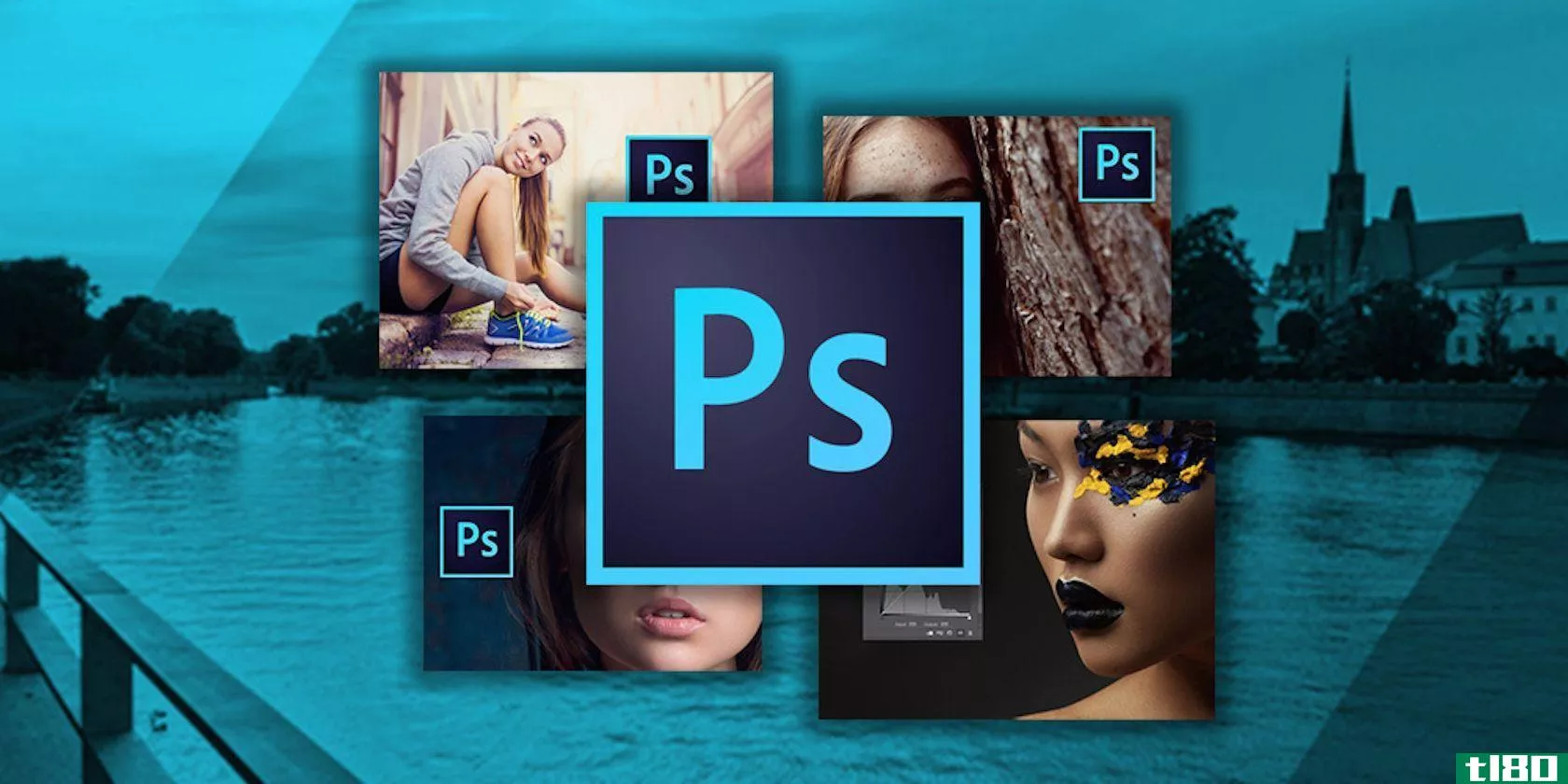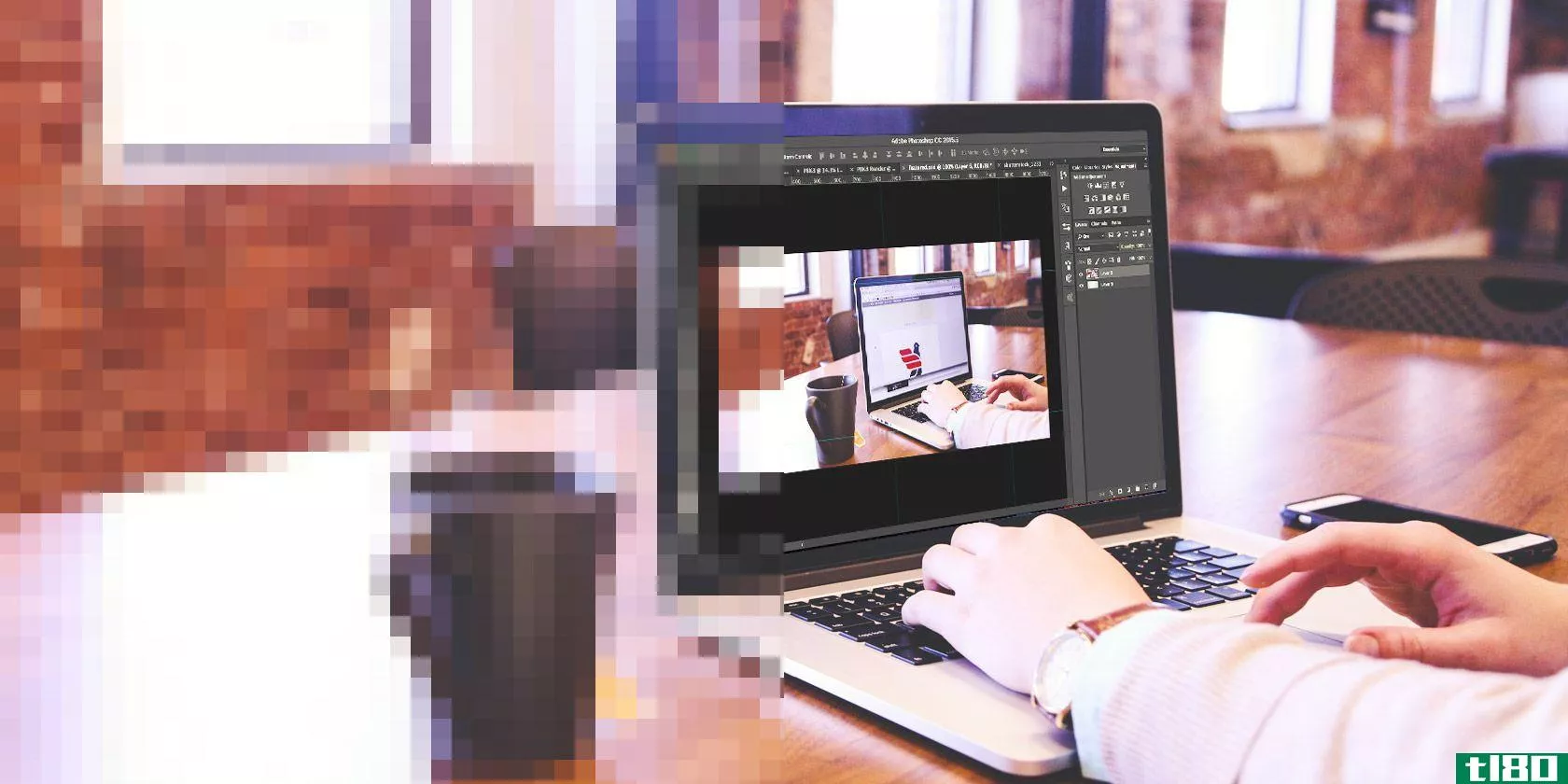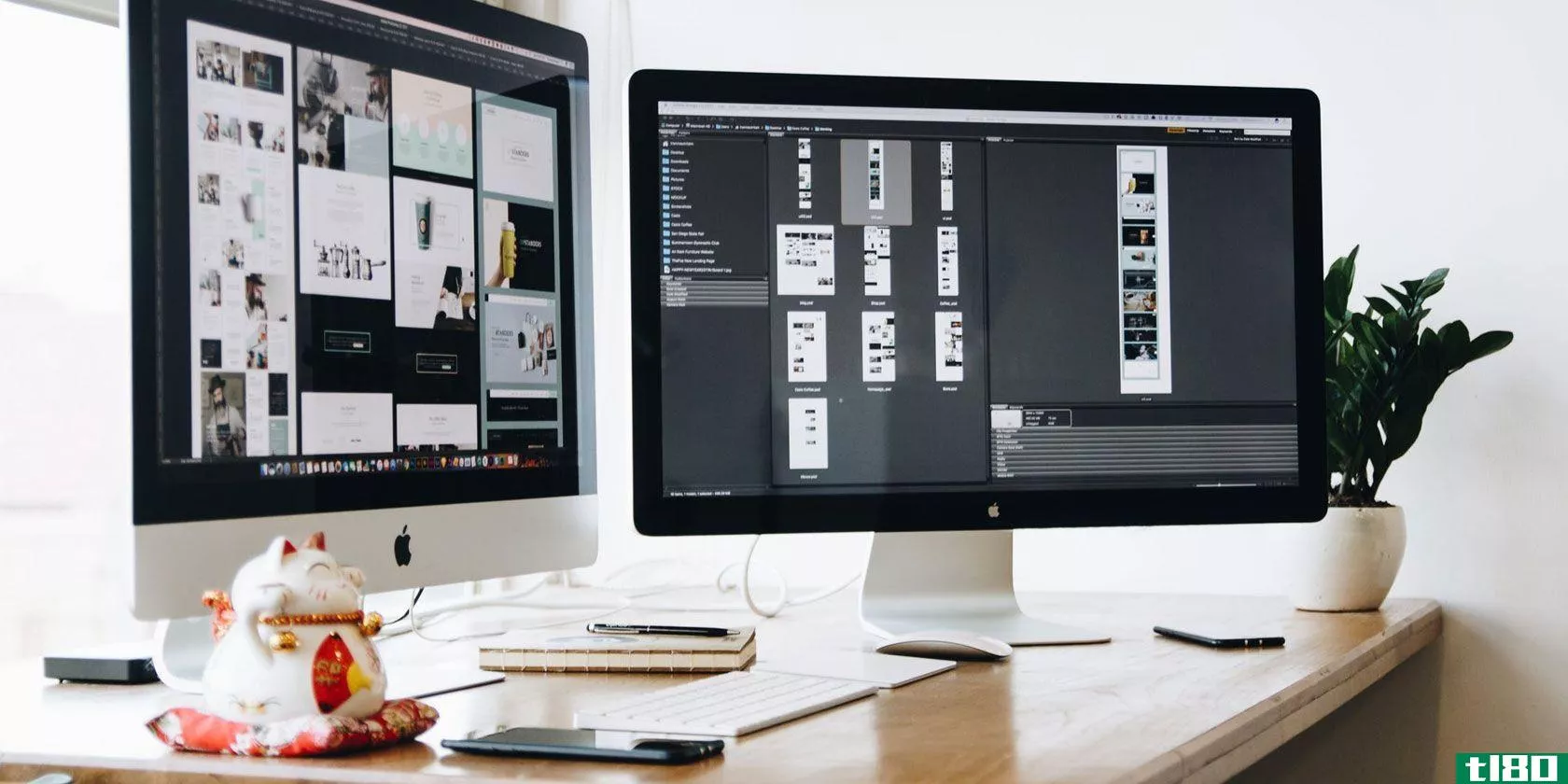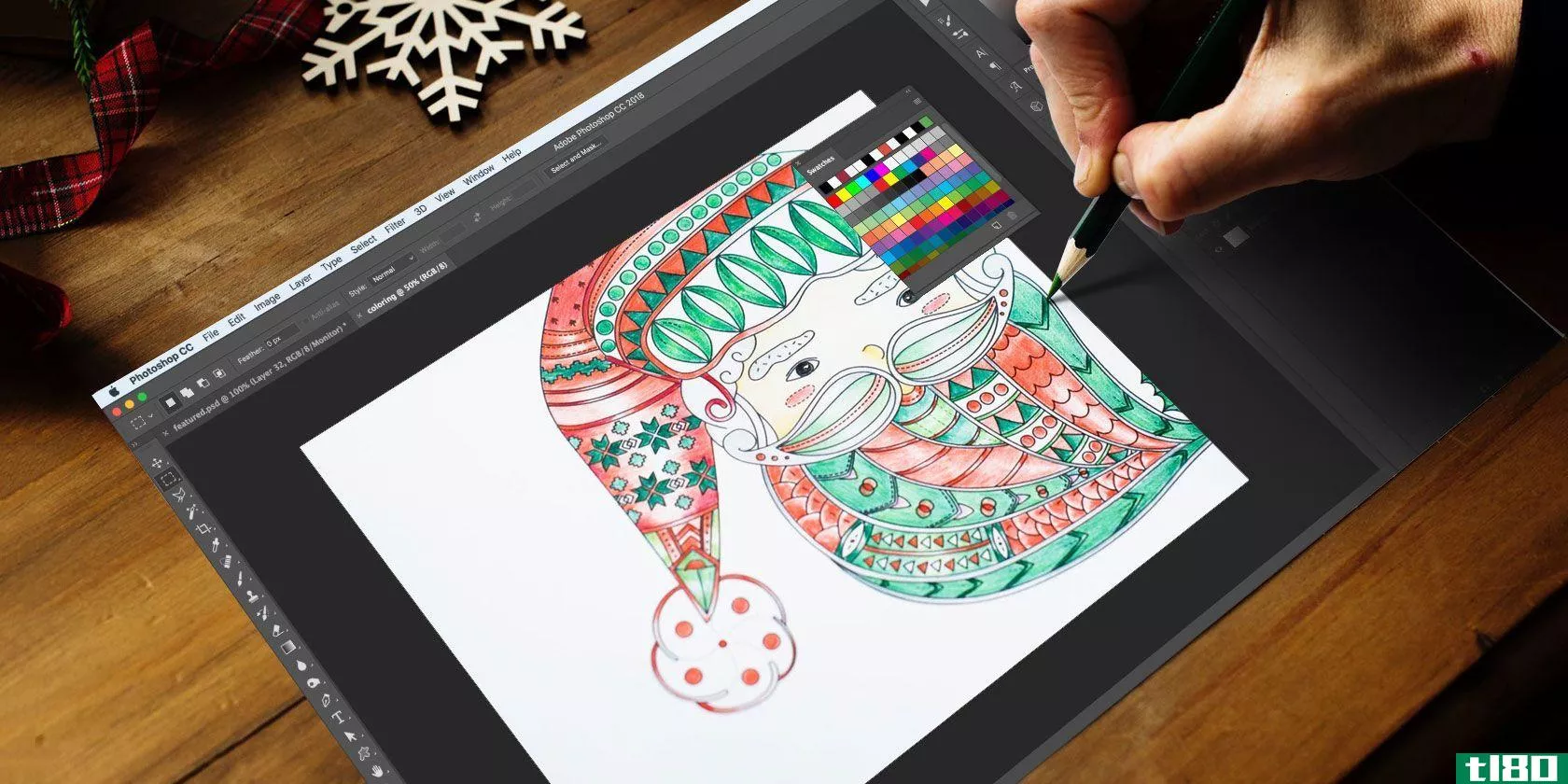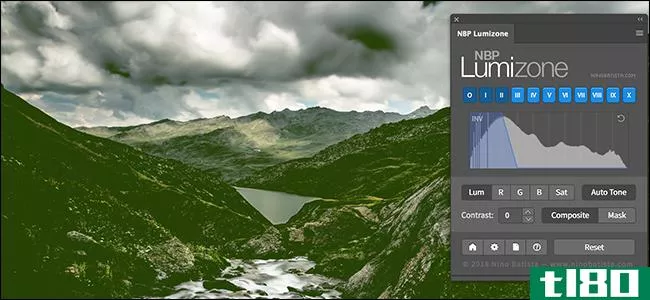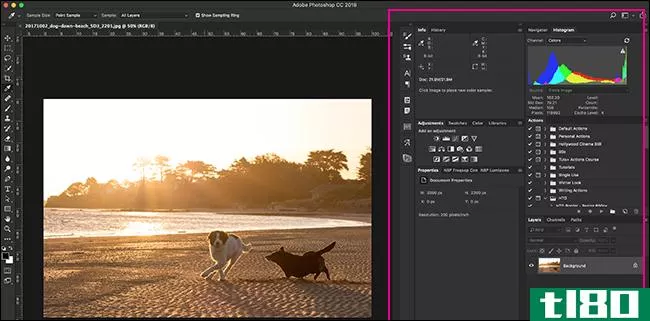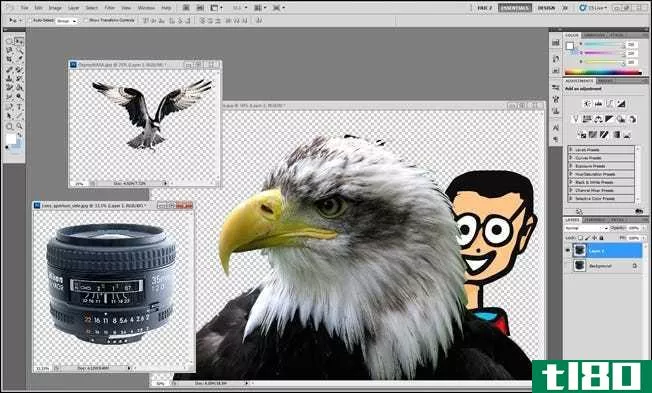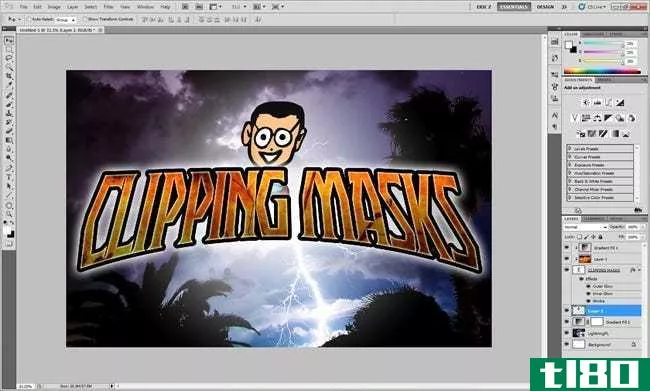如何在photoshop中合并图层
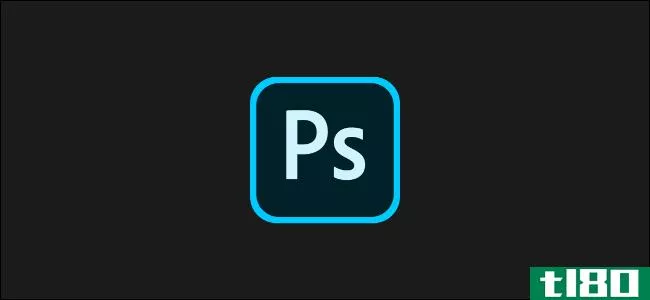
图层是Photoshop图像编辑体验中必不可少的一部分,允许您将画布的不同部分(如文本或形状)分开。但是,您可能需要在编辑过程中偶尔合并层。下面是方法。
如果在Photoshop窗口右侧的菜单中找不到图层面板,则需要将其还原。通过单击窗口>;图层或按键盘上的F7键,可以确保“图层”菜单面板可见。
相关:如果在Photoshop中找不到图层面板(或任何其他面板),该怎么办
在photoshop中合并图层
在Photoshop中有几种合并图层的方法,但最简单的方法是将多个图层合并在一起。此过程将获取当前选定的图层并将其合并对该图层所做的任何更改现在都将影响所有合并的组件。
如果看不到“层”菜单面板,请按键盘上的F7键或单击“窗口”>“层”。
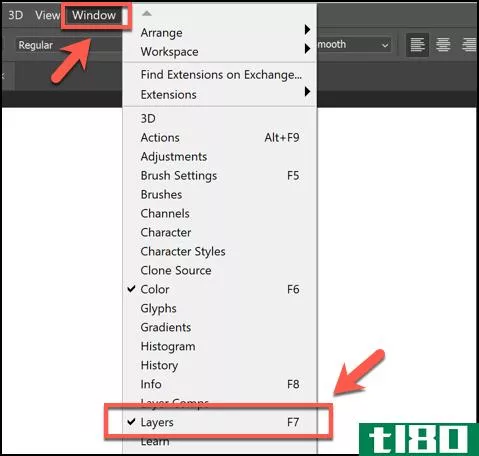
要将Photoshop中选定的层合并在一起,您需要在右侧的层面板中选择要合并的层,按住键盘上的Ctrl键一次选择多个层。
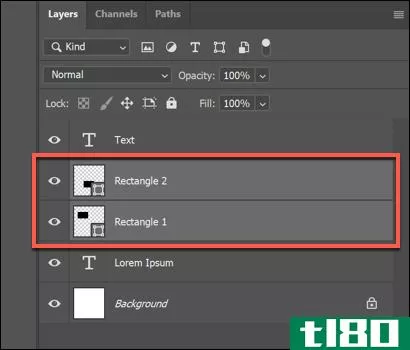
选定图层后,右键单击其中一个选定图层,然后根据图层类型按“合并图层”或“合并形状”。
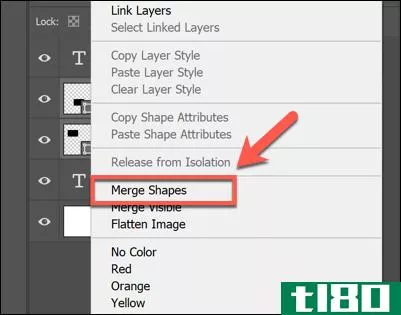
或者,您可以按键盘上的Ctrl+E。
右键单击时,此选项对于某些层(如文本框)不可见。相反,您需要按右上角的“层”面板“选项”菜单。
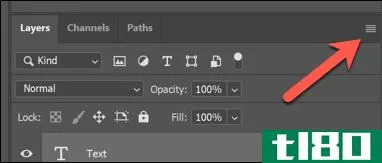
从这里,按“合并图层”或“合并形状”将所选图层合并在一起。
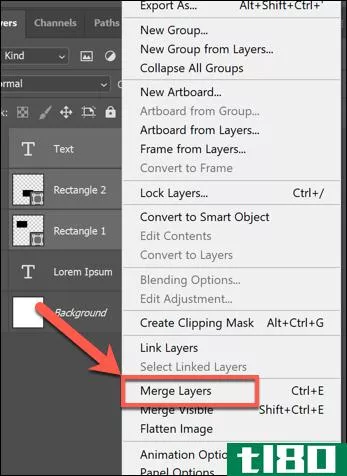
合并所有可见层
Photoshop允许你隐藏某些图层。您可以通过按下右侧图层面板中图层旁边的眼睛符号图标来完成此操作。
如果“层”面板不可见,请单击“窗口”>“层”或按键盘上的F7键。
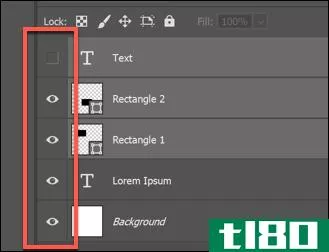
隐藏层将以黑框图标显示,而可见层将以眼睛符号显示。隐藏某些层后,可以将所有可见层合并在一起。
要执行此操作,请隐藏要保持不变的层,右键单击其中一个可见层(或按右上角的层面板选项菜单按钮),然后按“合并可见”选项。
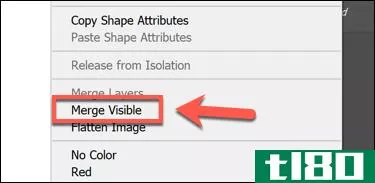
也可以按键盘上的Shift+Ctrl+E键快速执行这种类型的层合并。
在photoshop中展平所有层
只有某些类型的图像文件允许您使用层。PSD格式的Photoshop文件支持图层,但其他图像类型(如JPG或PNG)则不支持。
相关:JPG、PNG和GIF有什么区别?
使用图层可以更容易地编辑图像,但如果愿意,可以将所有图层合并在一起。如果您将图像保存为PNG或JPG文件,Photoshop将自动执行此操作,但如果您想手动执行此操作,则可以。
要执行此操作,请按F7或单击“窗口>层”,确保“层”面板可见。您还需要确保所有隐藏层都是可见的,否则这些层将被忽略和删除。
要使任何隐藏层可见,请按“层”面板中该层旁边的凹陷方形图标。
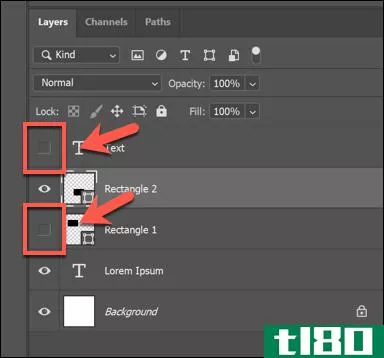
如果您的层可见(或者您愿意放弃隐藏层),请在“层”面板中的任何层上单击鼠标右键,或按右上角的“层”面板“选项”菜单按钮。
从这里单击“展平图像”选项。
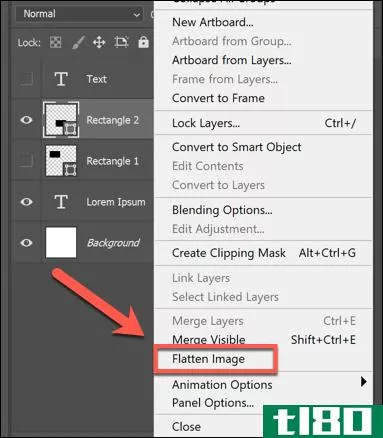
如果有任何隐藏层,则需要确认是否要丢弃它们。按“确定”执行此操作,或按“取消”停止此过程。
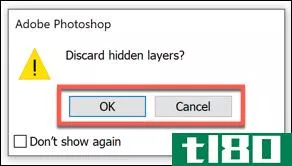
如果选择“确定”或在开始之前所有图层都可见,则图层将合并在一起,并且您将无法再移动或编辑单个项目。
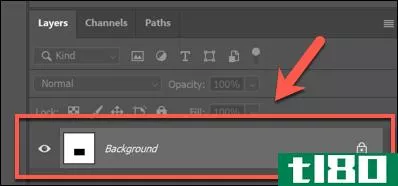
如果要撤消此操作,只需在将层合并到一起后立即按键盘上的Ctrl+Z,或按“编辑>撤消”。
- 发表于 2021-04-02 06:47
- 阅读 ( 139 )
- 分类:互联网
你可能感兴趣的文章
如何使用photoshop增强眼睛
您可能会注意到,有时除了Photoshop工作流中的其他编辑之外,对象的眼睛需要特别注意。其中一个主要原因是,眼睛往往会把我们吸引到肖像中,眼睛越突出,整体形象往往越有效。 ...
- 发布于 2021-03-10 23:01
- 阅读 ( 227 )
如何在photoshop中调整和合并图层
Photoshop最强大、最被低估的功能之一就是能够分层组织您的设计。使用图层可以方便地以无损的方式移除和调整元素。 ...
- 发布于 2021-03-12 04:58
- 阅读 ( 208 )
如何在photoshop中将一个图层导出为图像
图层是Adobe Photoshop中最强大的功能。它是Photoshop的核心功能,其他工具都围绕着它运转。就像透明的床单叠在一起一样,你可以随意地移动床单来**任何东西。 ...
- 发布于 2021-03-12 07:37
- 阅读 ( 207 )
如何在photoshop中对多个图层应用智能过滤器
每一个漂亮的Adobe Photoshop效果都是在多个图层上编辑魔术的结果。层,就像简单的透明表,可以洗牌和形状在一起。但是你知道吗,你可以使用一个智能过滤器,而不是一个常规的过滤器,在多个层次上,甚至更有趣的效果? ...
- 发布于 2021-03-13 22:02
- 阅读 ( 157 )
8个adobe photoshop工作流提示,帮助您改进图像编辑
在Photoshop中工作可能很费时,但是有一些技巧和窍门可以用来加速工作流程。这将确保你的时间是创造性的,而不是浪费时间做事情冗长的方式。 ...
- 发布于 2021-03-22 14:56
- 阅读 ( 222 )
如何掌握photoshop数字着色
Adobe Photoshop与程序一样多功能。你可以用Photoshop做的事情列表非常广泛:你可以编辑照片,创建数字艺术,图形和网页设计,甚至编辑视频。如果你想找到一种掌握数字着色的方法,Photoshop也有你的知识。 ...
- 发布于 2021-03-24 11:48
- 阅读 ( 210 )
在adobe photoshop中创建和使用矢量图形
... 遗憾的是,不是每个人都有Illustrator,但很多人都有Photoshop。Photoshop对矢量图像有基本的支持。在本指南中,我们将看看如何在Photoshop中**矢量艺术作为插画的替代品。 ...
- 发布于 2021-03-25 22:05
- 阅读 ( 230 )
如何在photoshop中使用图层和遮罩:初学者指南
Photoshop的图层系统是一个吓唬初学者的特性。它看起来很复杂,特别是当来自非常简单的程序时,比如微软的Paint,它选择了一个平面画布。 ...
- 发布于 2021-03-28 16:44
- 阅读 ( 219 )
如何在photoshop中通过4个简单的步骤调整图层大小
Photoshop使非破坏性地调整图层的大小变得非常容易。我们将向您展示如何通过几个简单的步骤来实现这一点。 ...
- 发布于 2021-03-29 04:46
- 阅读 ( 183 )
使用photoshop组合照片的3种方法
...种以上的元素混合在一起,创造出美好的事物。学习使用Photoshop组合照片是一项基本技能。更陡峭的学习曲线真正开始后,当你必须创造引人注目的效果,从简单的图像组合。 ...
- 发布于 2021-03-30 17:04
- 阅读 ( 485 )